
こんにちは、ダイクン(@channelsland)です。
AppleTVを所有されている方、どうやってAppleTVを操作していますか?
僕はこれまで付属のリモコンもしくはiPhone上のRemoteアプリを使っていたのですが、先日TVのリモコンでもAppleTVを操作できることに気が付いたので、今日はその方法をご紹介します。
いちいち別のリモコンに持ち変える必要がなく、TVのリモコンだけでTVもAppleTVもどちらも操作できるようになって、とても便利になりました!
検証環境
AppleTV側
我が家で保有しているAppleTVは、型番から確認したところ、2012年発売の第3世代(型番”A1427″)になります。Apple製品は世代が上がっても名前が変わらないので、自分が持っているのがいつのものなのか、調べるのが面倒ですね、、、
稼働しているAppleTV OSは 7.2.2 です。
我が家のAppleTVはだいぶ年代物で、恐らく最近の機種でも同様の操作は出来ると思いますが、検証は出来ていないので念のため記載しておきます。
TV側
保有しているTVはPanasonic製のテレビで、リモコンはテレビ付属の純正品になります。複数端末操作用のサードベンダー製のリモコンではありません。
リモコンの一番下の詳細機能ボタン部分(白い)は本来はカバーがついていましたが、息子に破壊されてむき出しになっていますが、ご容赦ください苦笑
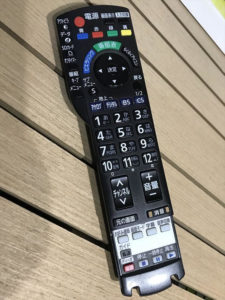
AppleTVでの設定方法
設定方法は至って、簡単。ものの1,2分で完了しますので、順を追って説明します。
1. 「設定」画面を開く
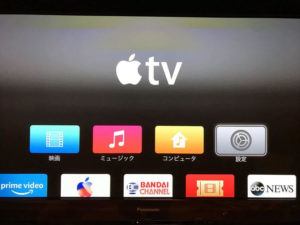
2.「一般」を選択

3.「リモコン」を選択

4.「リモコンを追加」を選択
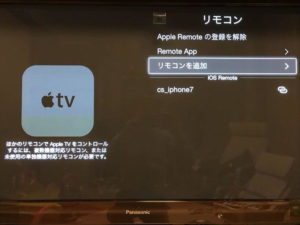
5.「開始」を選択

6.機能ごとに、リモコン上の設定したいボタンを3秒ほど押し続ける
矢印4方向とSELECT, MENU の6種類について、繰り返します。

7.リモコン名を設定する

この時、iPhoneのRemoteアプリを使っていると、iPhone画面上で名称を入力することが出来て楽です。分かりやすいように「TVリモコン」と設定しています。
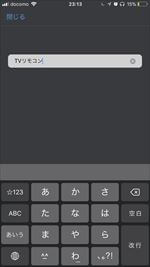
8.設定完了
設定した通り、新たに「TVリモコン」という設定値が加わり、これでTVリモコンでAppleTVを操作することが出来ます。

ちなみに、AppleTVを操作するとき、リモコンからの信号を受信するのはあくまでAppleTVなので、リモコンはAppleTVに向けるようにしないとちゃんと動かないのでご注意ください。
我が家はAppleTVをTV棚の奥に置いているので、TVを操作するようにリモコンを向けてもちゃんと反応しませんでした。
まとめ
我が家ではYouTubeを再生したり、iPhoneで撮った写真をTVの大画面で映してみんなで観たりして使っていて重宝していますが、TVリモコンで操作できるようになってさらに楽に操作できるようになりました。
ちなみにAmazonプライムビデオもAppleTVで再生できるようになるようで、そろそろ我が家も新しいAppleTVに変えたいなぁ、と思っているところです。
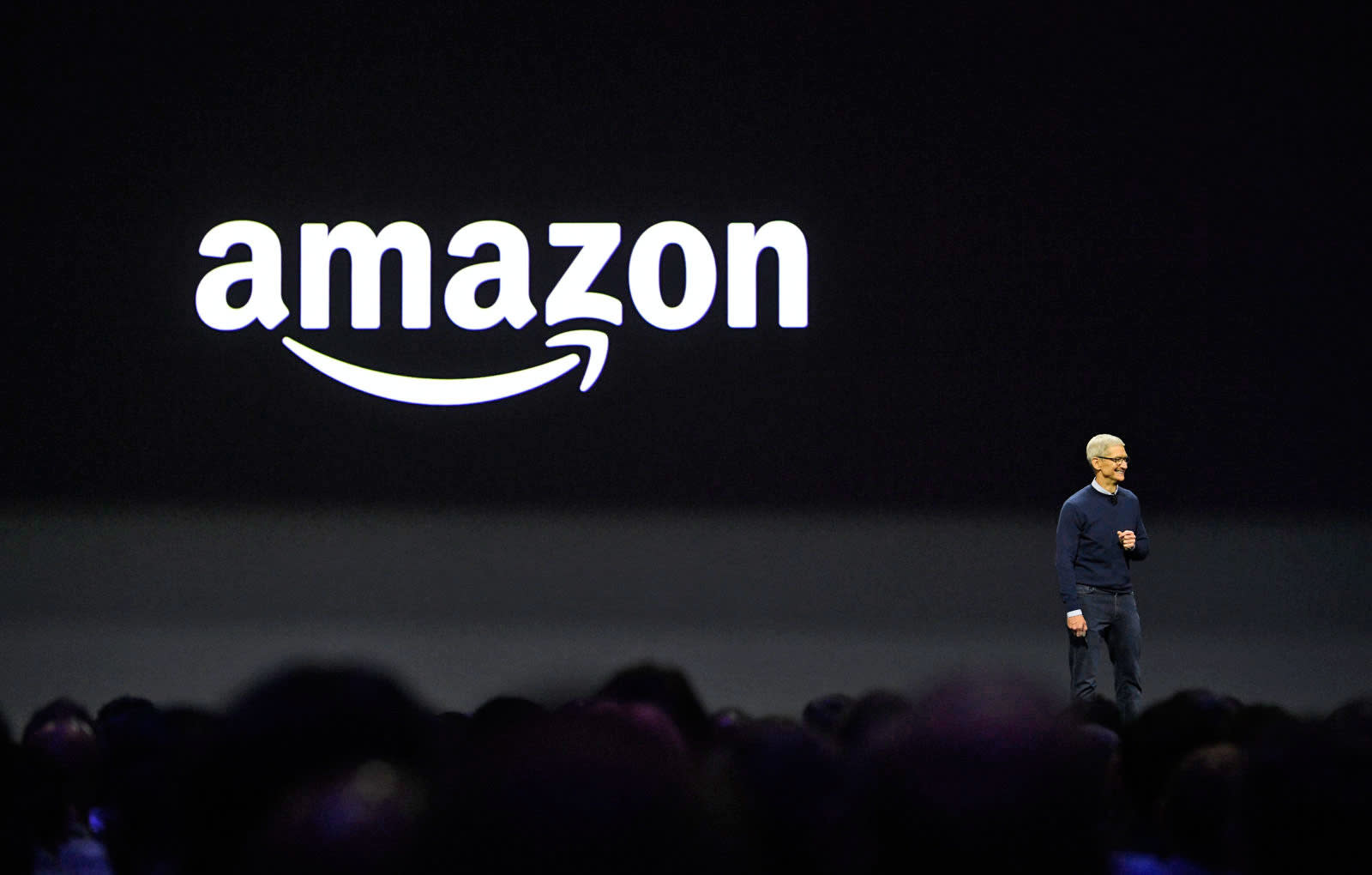


コメント